6 ứng dụng xem ảnh Mac tốt nhất với các tính năng độc đáo
Chế độ xem Thư viện của Finder cho phép bạn cuộn qua các thư mục ảnh trên máy Mac với khung xem trước nâng cao và siêu dữ liệu phong phú. Bản xem trước hoạt động tốt như một trình xem ảnh cơ bản cho Mac nhưng nó thiếu các điều khiển điều hướng, trải nghiệm xem lý tưởng và các tính năng khác. Nhưng đôi khi, bạn muốn nhiều hơn những gì ứng dụng đó mang lại.
Đối với những người tìm kiếm giải pháp hợp lý để cập nhật và sắp xếp bộ sưu tập ảnh của mình mà không cần sử dụng hệ thống cơ sở dữ liệu phức tạp, chúng tôi đã tổng hợp danh sách các ứng dụng xem ảnh đặc biệt được thiết kế riêng cho macOS. Các chương trình này cung cấp các tính năng đặc biệt giúp chúng khác biệt với các phần mềm xem hình ảnh truyền thống hơn như Apple Photos và Adobe Lightroom. Bằng cách khám phá những lựa chọn thay thế này, người dùng được phép linh hoạt hơn trong việc quản lý thư viện phương tiện trực quan của mình trong khi tận hưởng trải nghiệm xem nâng cao.
Pixea
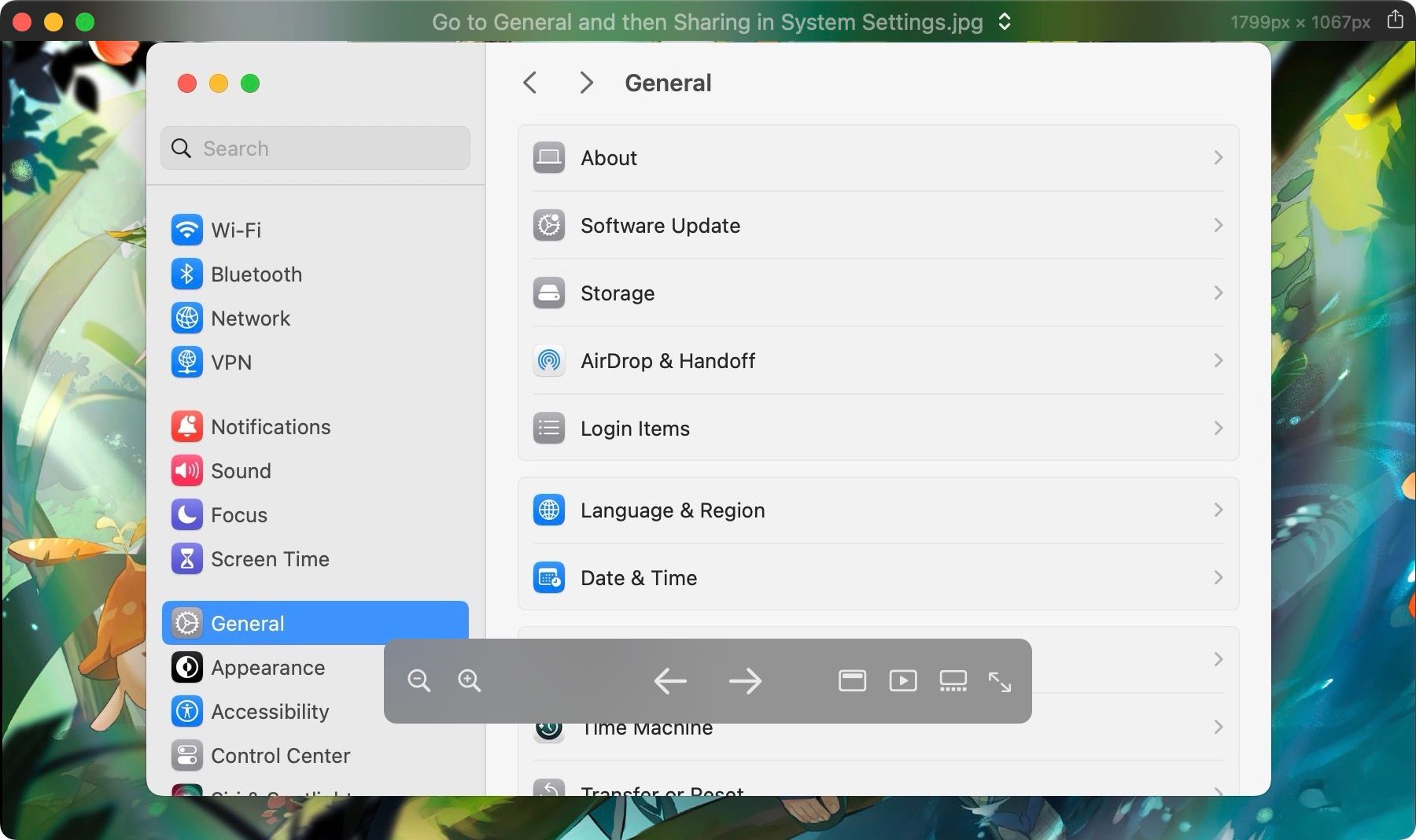
Pixea là trình xem hình ảnh trang nhã dành cho macOS, xử lý liền mạch không chỉ ảnh mà còn cả nội dung nghe nhìn như video và tệp âm thanh. Ứng dụng đa năng này cung cấp hỗ trợ các phím tắt trực quan để dễ dàng điều hướng qua hình ảnh, video và bản ghi âm. Ngoài ra, nếu MacBook của bạn có Touch Bar, Pixea hoàn toàn tương thích, nâng cao chức năng tổng thể của nó hơn nữa.
Pixea cung cấp một loạt các tính năng thân thiện với người dùng để thao tác hình ảnh thuận tiện, chẳng hạn như điều khiển truy cập nhanh nằm ở đế của phương tiện đã chọn cho phép điều hướng liền mạch thông qua các chức năng như phát/tạm dừng, xoay, phóng to và thay đổi kích thước. Hơn nữa, phần mềm này cho phép người dùng nhanh chóng loại bỏ các yếu tố không mong muốn trong ảnh của họ, bao gồm cả các cá nhân hoặc điểm không hoàn hảo mà không tốn nhiều công sức. Ngoài ra, công nghệ Siêu phân giải tiên tiến của Pixea sử dụng thuật toán học máy để tinh chỉnh và khuếch đại độ phức tạp cũng như độ rõ nét của hình ảnh.
Pixea tương thích với nhiều loại tệp đa phương tiện bao gồm JPEG, PNG, HEIC, MP4, MOV, A4V, FLV, MP3, WAV, cùng nhiều loại khác. Ứng dụng này cung cấp một bộ chức năng cơ bản miễn phí, tuy nhiên với mức phí khiêm tốn là 9,99 USD, người dùng có thể truy cập các tính năng nâng cao như bảng hình thu nhỏ, độ phóng đại gấp bốn lần, phím tắt có thể tùy chỉnh, công cụ nhân bản, cử chỉ trên bàn di chuột và các chức năng bổ sung trong phiên bản cao cấp. phiên bản được gọi là Pixea Plus.
Tải xuống: Pixea (Có sẵn phiên bản cao cấp, miễn phí)
##XnXem MP
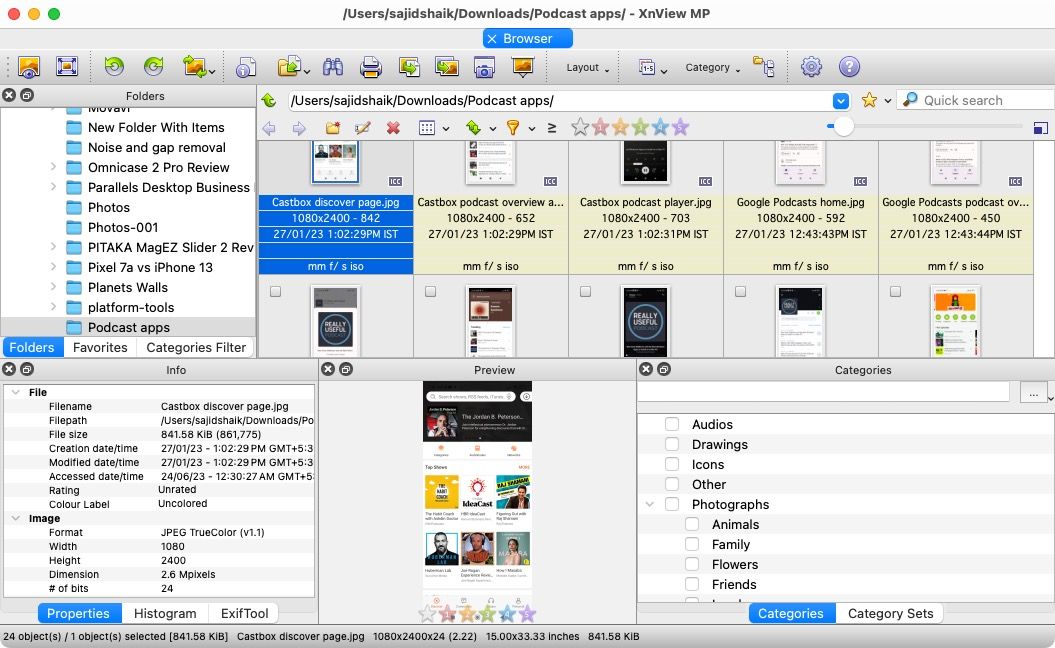
XnView MP đóng vai trò vừa là công cụ xem ảnh vừa là công cụ quản lý hình ảnh được thiết kế dành riêng cho người dùng macOS. Ứng dụng này cho phép người dùng sắp xếp hình ảnh của mình một cách hiệu quả bằng nhiều phương pháp khác nhau đồng thời cung cấp quyền truy cập vào một bộ công cụ chỉnh sửa toàn diện. Ngoài ra, nó còn có chức năng chuyển đổi hàng loạt tiện lợi, chứa hơn 500 loại tệp hình ảnh khác nhau, bao gồm các định dạng ít phổ biến hơn như các định dạng được liên kết với Adobe Photoshop, Corel Paint Shop Pro, Autodesk và thậm chí cả định dạng HEIC mới nổi được sử dụng bởi iOS mới nhất của Apple. thiết bị.
Phần mềm có khả năng xử lý các tệp hình ảnh thô và tận dụng sức mạnh của bộ xử lý đồ họa (GPU) trên máy Mac của người dùng để cải thiện hiệu quả, quản lý bộ đệm và xử lý ảnh. Ngoài ra, nó hỗ trợ nhiều tính năng như khả năng hoạt động với độ sâu bit bên trong lên tới 8, 16 hoặc 32 bit cho mỗi pixel. Ứng dụng tích hợp liền mạch với XnConvert để hỗ trợ các tác vụ như chuyển đổi hình ảnh, thay đổi kích thước nhiều hình ảnh cùng một lúc, áp dụng các điều chỉnh khác nhau bao gồm xoay, hình mờ, ứng dụng bộ lọc và các hiệu ứng sáng tạo khác.
Ngăn bên trái trong ứng dụng đóng vai trò mô phỏng hệ thống tệp macOS Finder, bao gồm các phần được gắn thẻ cho Thư mục, Mục yêu thích và Bộ lọc Danh mục. Các phần này được sắp xếp trước để nhóm và phân loại các tệp hình ảnh của bạn một cách hiệu quả. Trong khung nhìn trung tâm, bạn sẽ quan sát tổng quan trực quan của mọi bức ảnh có trong thư viện. Các tùy chọn sắp xếp có sẵn theo tên tệp, kích thước tệp, siêu dữ liệu như ngày chụp hoặc sửa đổi lần cuối hoặc thông qua tính năng lọc nâng cao dựa trên xếp hạng, nhận xét hoặc thẻ.
Liền kề với khu vực làm việc ở phía bên phải là bảng có nhãn “Xem trước”, giúp người dùng có cơ hội kiểm tra hình ảnh một cách chi tiết. Ngoài ra, còn có một bảng khác gọi là “Thông tin” hiển thị thông tin về các tệp như chi tiết thuộc tính, biểu đồ và siêu dữ liệu được tìm thấy trong JPEG và TIFF. Người dùng có khả năng chuyển đổi giữa các bảng này để xem hình ảnh hoặc điều chỉnh bố cục của ứng dụng theo sở thích của họ bằng cách điều hướng đến “Xem > Bố cục” từ thanh menu trên cùng.
Tải xuống: XnView MP (Miễn phí)
ApolloOne
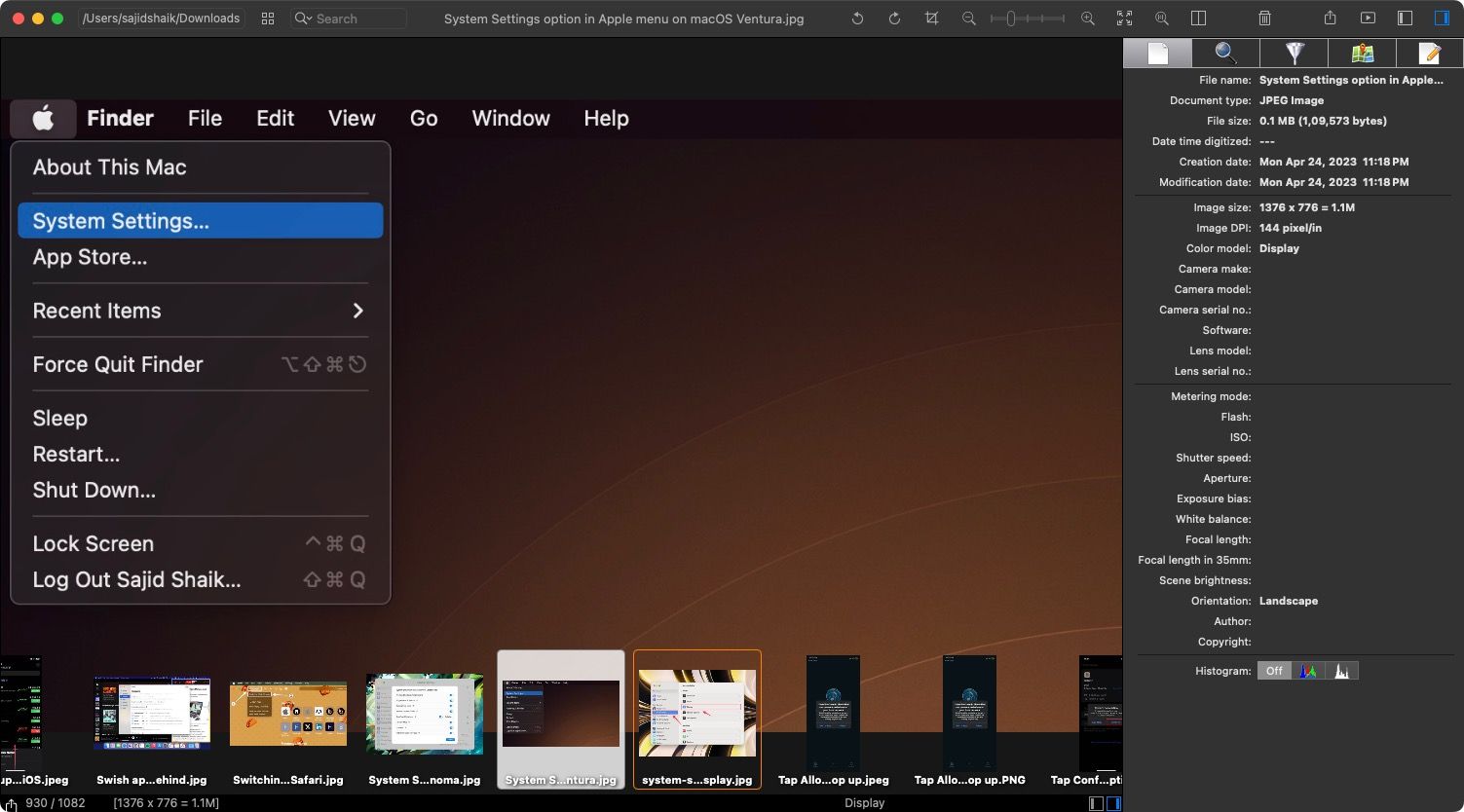
ApolloOne là một ứng dụng dựa trên macOS được thiết kế để hỗ trợ việc quản lý trực quan và sắp xếp các bức ảnh kỹ thuật số. Một trong những tính năng đáng chú ý của nó bao gồm khả năng trình bày tổng quan toàn diện về hình ảnh, gợi nhớ đến một cuộn phim chuyển động, ở trên cùng của giao diện người xem. Ngoài ra, nó cho phép người dùng đặt hai hình ảnh cạnh nhau trong một màn hình chia nhỏ, từ đó cung cấp phân tích so sánh của cả hai hình ảnh cùng một lúc.
Để có quyền truy cập vào ảnh của bạn, hãy chọn “Công cụ > Hiển thị trình duyệt” từ thanh menu, sau đó nhấp vào nút dấu cộng (+) nằm ở đầu thanh bên và chọn “Thư mục”. Chỉ sử dụng một số lượng nhỏ đầu vào bàn phím, bạn có thể dễ dàng điều hướng qua nhiều hình ảnh theo cách tương tự như cách tìm thấy trên máy tính Windows. Ngoài ra, có thể kết hợp “Thư mục thông minh” do Finder tạo ra làm phương tiện truy cập ảnh của bạn. Tính năng cụ thể này hỗ trợ thẻ Finder và cho phép người dùng sử dụng kết hợp gắn thẻ để có các tùy chọn lọc tinh tế hơn.
Việc tạo hình thu nhỏ đạt được thông qua việc sử dụng hiệu quả nhiều lõi xử lý, cho phép chia tỷ lệ liền mạch các bức ảnh theo cả kích thước lên và xuống một cách dễ dàng. Ngoài ra, bằng cách nhấn phím “Control”, người ta có thể phóng to ngay lập tức một hình ảnh cụ thể đến mức độ chi tiết mong muốn. Hơn nữa, có một chế độ xem chuyên dụng được gọi là Bảng liên hệ, hiển thị các hình thu nhỏ theo cách sắp xếp dạng lưới có cấu trúc. Tính năng này cho phép người dùng thực hiện đồng thời các thao tác hàng loạt trên quy mô lớn như thay đổi kích thước và chuyển đổi định dạng hình ảnh trên một bộ sưu tập tệp.
Bảng điều khiển Thanh tra cung cấp cho người dùng thông tin chi tiết toàn diện về siêu dữ liệu của tệp JPEG hoặc RAW từ máy ảnh của họ. Tính năng này khả dụng trên các thiết bị tương thích nơi trang Thông tin hiển thị thông tin như số sê-ri và số lần chụp. Ngoài ra, nó còn cung cấp bảng điều chỉnh tích hợp được thiết kế đặc biệt cho ảnh RAW, bao gồm nhiều thông số khác nhau bao gồm bù phơi sáng, vùng sáng, điều chỉnh bóng, nhiệt độ màu, điều chỉnh tông màu và đường cong Auto Tone.
Tải xuống: ApolloOne (Yêu cầu đăng ký, có bản dùng thử miễn phí)
qXem
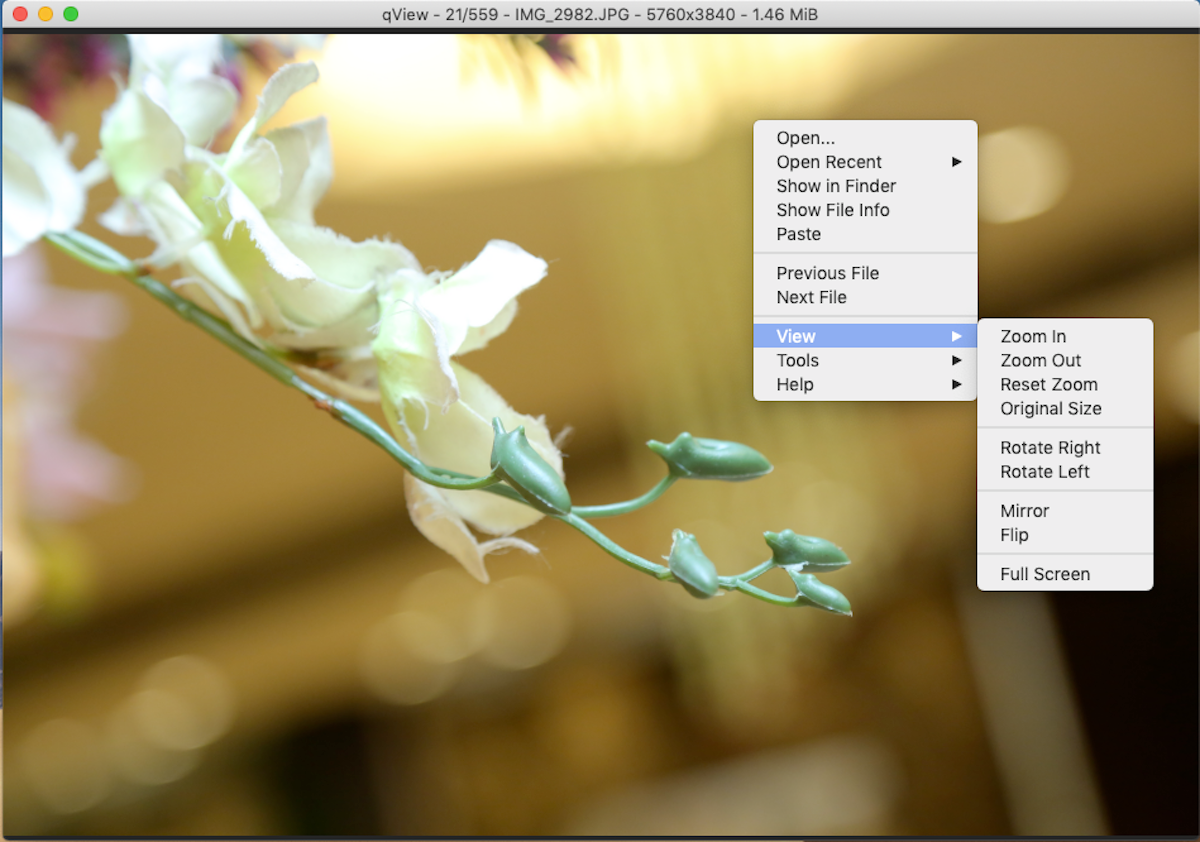
qView là một ứng dụng hình ảnh trang nhã và được sắp xếp hợp lý được thiết kế dành riêng cho người dùng macOS tìm kiếm sự đơn giản mà không phải hy sinh chức năng. Để bắt đầu sử dụng chương trình này, hãy truy cập menu “Tệp” nằm ở hàng trên cùng của thanh menu và chọn “Mở”. Điều này sẽ cho phép bạn xem nội dung của thư mục đã chọn hoặc cách khác, chỉ cần kéo và thả hình ảnh trực tiếp lên giao diện qView. Sau khi hình ảnh của bạn được hiển thị, hãy sử dụng các mũi tên định hướng nằm ở hai bên của phím cách để dễ dàng điều hướng qua chúng, giống như thao tác với máy tính chạy Windows.
Ứng dụng này cung cấp hỗ trợ cho các tệp GIF, cho phép người dùng sửa đổi tốc độ phát lại hoặc chọn các khung hình cụ thể ở định dạng PNG hoặc JPEG. Ngoài ra, nó còn bao gồm các phím tắt để điều hướng và truy cập các tính năng khác nhau một cách dễ dàng. Thanh tiêu đề mặc định hiển thị tên tệp; tuy nhiên, bằng cách đi tới “qView > Tùy chọn > Cửa sổ” trong thanh menu và chọn tùy chọn “Verbose” trong “Văn bản thanh tiêu đề”, người dùng có thể xem thông tin bổ sung.
Để điều hướng qua các hình ảnh với độ chính xác cao hơn, việc sử dụng cả chức năng cuộn và điều khiển nhấp chuột sẽ cho phép nâng cao mức độ thao tác. Bằng cách cuộn, người ta có thể tăng hoặc giảm độ phóng đại của hình ảnh, trong khi thao tác bấm điều khiển cho phép truy cập vào các lựa chọn bổ sung như xoay, lật hoặc hoàn nguyên về kích thước ban đầu để kiểm tra chi tiết. Ngoài ra, bằng cách điều hướng đến “Công cụ” trong thanh menu và chọn “Bắt đầu trình chiếu”, có thể kích hoạt trình chiếu có các tùy chọn có thể tùy chỉnh về hướng, thời gian và tùy chọn tải hình ảnh.
Tải xuống: qView (Miễn phí)
Tranh ảnh
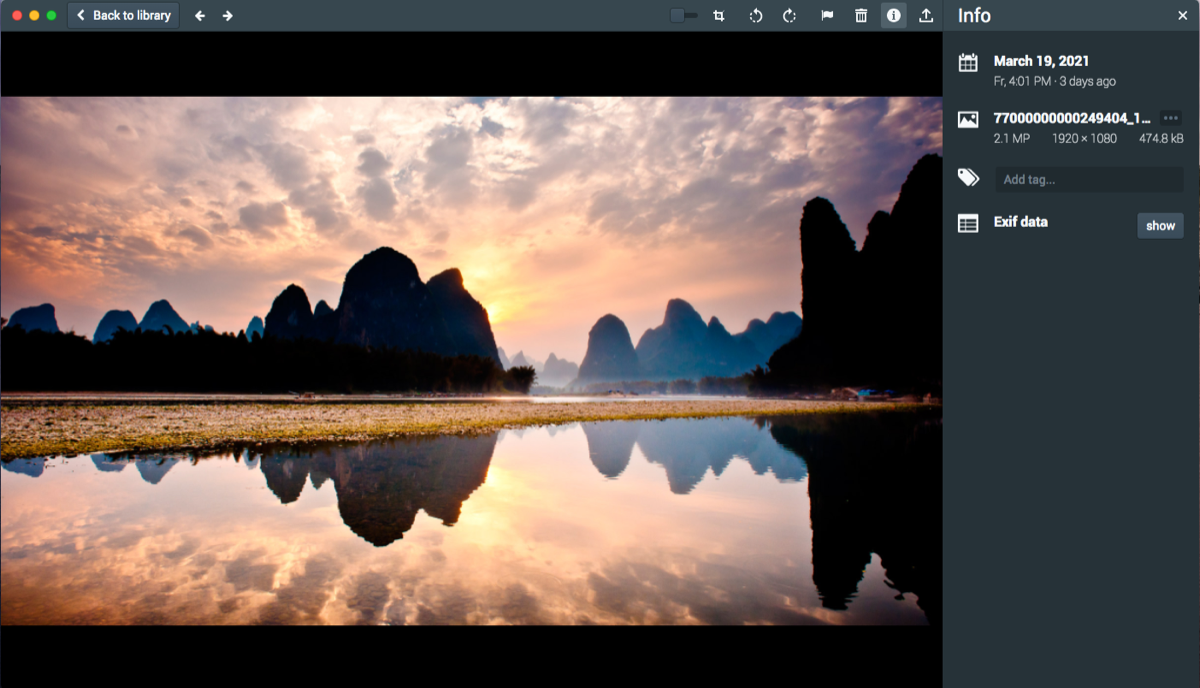
Picturama là một ứng dụng Mac dựa trên Electron để xem hình ảnh. Ứng dụng hỗ trợ JPEG, PNG, TIF, WebP, HEIC và HEIF. Nó cũng đọc định dạng tệp RAW cho một số máy ảnh được hỗ trợ LibRaw thông qua các thư viện LibRaw được tích hợp trong ứng dụng. Nó hiển thị thông tin EXIF, IPTC, MakerNotes và XMP toàn diện cho từng hình ảnh.
Ngoài việc áp dụng các thao tác hình ảnh khác nhau như xoay, cắt và thay đổi kích thước bằng các công cụ được cung cấp trong giao diện, người dùng có thể sửa đổi các thuộc tính của ảnh bằng cách điều chỉnh mức thu phóng thông qua điều khiển trượt. Hơn nữa, khi xuất, hình ảnh có thể được lưu ở các loại tệp ưa thích bao gồm JPEG, PNG hoặc WebP đồng thời có khả năng điều chỉnh chất lượng và kích thước đầu ra đồng thời tùy chọn xóa thông tin siêu dữ liệu khỏi tệp.
Để bắt đầu quá trình, vui lòng nhấp vào tab “Cài đặt” nằm ở đầu giao diện và chọn thư mục mong muốn. Người dùng có thể xem qua hình ảnh của họ bằng cách sử dụng thanh tiến trình đẹp mắt nằm ở phía bên tay phải. Bằng cách chọn một năm và tháng cụ thể, người ta có thể truy cập liền mạch các bức ảnh của mình. Để kiểm tra siêu dữ liệu liên quan đến hình ảnh, vui lòng nhấp vào biểu tượng “Thông tin” ở phần trên cùng của màn hình. Ngoài ra, bạn có tùy chọn đánh dấu một hình ảnh là yêu thích bằng cách nhấp vào biểu tượng “Cờ” được đặt thuận tiện ở gần đó.
Tải xuống: Picturama (Miễn phí)
Lyn
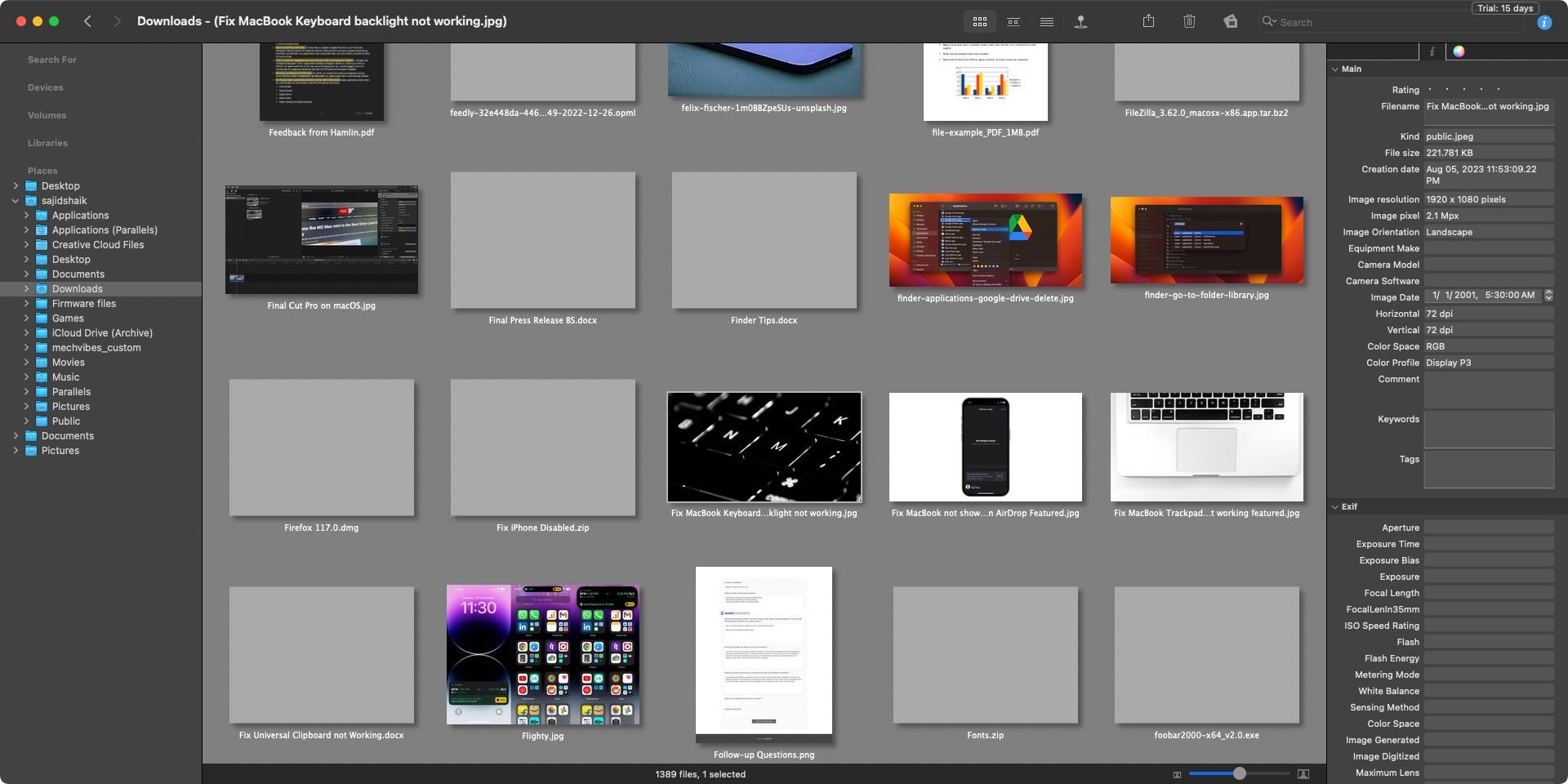
Lyn cung cấp một nền tảng có thẩm quyền để xem và quản lý ảnh macOS. Khả năng tương thích định dạng của nó mở rộng đến các lựa chọn phổ biến như TIFF, HEIF, TGA, WebP, GIF và các loại tệp ít phổ biến hơn như ảnh RAW. Ngoài ra, khả năng tích hợp của nó với các mẫu máy ảnh và tính năng đa luồng cho phép mở rộng mượt mà các hình ảnh có độ phân giải cao thông qua cải tiến liên tục. Khi tìm cách tăng kích thước hình ảnh của bạn, hãy xem xét khám phá các phương pháp tạo điều kiện thuận lợi cho việc tăng kích thước hình ảnh.
Bảng điều khiển bên trái hiển thị các ngăn lưu trữ khác nhau của bạn, bao gồm các thư mục thông minh, bộ sưu tập ảnh, các tiện ích được kết nối và ổ đĩa đính kèm. Trong khi đó, trình hiển thị hiển thị hình ảnh theo nhiều kiểu hiển thị khác nhau, chẳng hạn như biểu diễn mang tính biểu tượng, dải ngang, định dạng danh sách hoặc bản đồ địa lý. Ngoài ra, người dùng có thể sắp xếp những hình ảnh này bằng cách sắp xếp chúng dựa trên các tiêu chí cụ thể, chẳng hạn như tên, ngày tạo, nhãn màu hoặc hệ thống gắn thẻ.
Liền kề với không gian làm việc ở phía bên phải là bảng Thanh tra, nơi hiển thị dữ liệu thích hợp như phân loại hình ảnh, sắp xếp màu sắc, siêu dữ liệu bao gồm EXIF, MakerNote, IPTC, tọa độ GPS và các chi tiết liên quan khác. Ứng dụng có khả năng xác định cấu hình màu của hình ảnh thông qua việc phát hiện cấu hình được nhúng, EXIF hoặc máy ảnh MakerNote.
Lyn kết hợp cơ chế lọc không xâm lấn cho phép người dùng sửa đổi các khía cạnh khác nhau của hình ảnh như cân bằng màu, độ sáng, độ tương phản, cường độ bóng và các thông số khác. Ngoài ra, công cụ này còn cung cấp tùy chọn để người dùng định hướng lại và cắt ảnh trong khi vẫn duy trì khả năng khôi phục chúng về trạng thái ban đầu bất kỳ lúc nào.
Khám phá ảnh của bạn theo hai cách-thông qua chế độ xem dạng dải hoặc bằng cách nhấp vào hình ảnh và sử dụng các phím mũi tên trái và phải để điều hướng. Nâng cao kích thước hình ảnh hiển thị bằng nhiều kỹ thuật phóng to hoặc lệnh nhanh khác nhau. Ngoài ra, bạn có thể dễ dàng chuyển hình ảnh của mình sang các nền tảng phổ biến như Flickr, Dropbox và SmugMug với sự trợ giúp của Lyn.
Tải xuống: Lyn ($29,99, có bản dùng thử miễn phí)
Bản xem trước không phải là Trình xem ảnh duy nhất cho máy Mac của bạn
Mặc dù hành động xem xét các hình ảnh trực quan có vẻ đơn giản nhưng vẫn tồn tại một loạt sở thích đa dạng giữa các cá nhân liên quan đến ứng dụng kiểm tra hình ảnh của họ. Trái với suy nghĩ của nhiều người, Bản xem trước có thể đủ dành cho những người nghiệp dư; tuy nhiên, các ứng dụng thay thế đang được thảo luận sẽ đáp ứng vô số yêu cầu chuyên môn cũng như giải quyết các vấn đề bất thường cụ thể. Do đó, bạn nên thử nghiệm các chương trình này để xác định tùy chọn nào phù hợp nhất với các điều kiện tiên quyết của cá nhân bạn.